Anonymizer Gadget n’est pas une application utile, qui serait bénéfique d’être installée sur son PC. Ceci est un PUP – une application potentiellement indésirable – dont la fonctionnalité promise ne l’emporte pas sur les effets secondaires indésirables qu’elle a sur l’ensemble du système de votre ordinateur. Ce PUP est développé par Jetico Ltd. Son titre suggère que le programme concerne la question de l’anonymat. Dans la description de l’éditeur sur sa page de téléchargement AnonymizerGadget est décrit comme un outil à utiliser pour masquer votre position pendant que vous naviguez sur Internet. Bien que, même cette fonctionnalité puisse être remise en question, car il y a un certain nombre de serveurs proxy Web disponibles sur Internet. Ainsi, vous ne devez pas installer des programmes supplémentaires afin de rester en privé. Cependant, il est important de mentionner que les services de proxy gratuit ne sont pas sûrs, et il est recommandé d’utiliser en outre un Checker Proxy pour la protection ou de revenir à des services VPN, tels que ExpressVPN. De plus, cette application AnonymizerGadget va vous suivre en arrière-plan, donc, trahissant sa propre caractéristique essentielle.
Description du PUP AnonymizerGadget
En ce qui concerne le côté technique du PUP Anonymizer Gadget, son fichier exécutable s’appelle AnonymizerLauncher.exe. Cet exécutable est situé sur le disque C:dans le dossier Program Files. Il met en œuvre la commande suivante: C:Program Files (x86)AnonymizerGadgetAnonymizerLauncher.exe” /S /startup,, qui charge l’application à chaque démarrage de Windows. Cette clé de démarrage est activée automatiquement à partir d’une clé Run, RunOnce, RunServices ou RunServicesOnce dans le Registre Windows. Il est généralement connu comme une entrée 04.
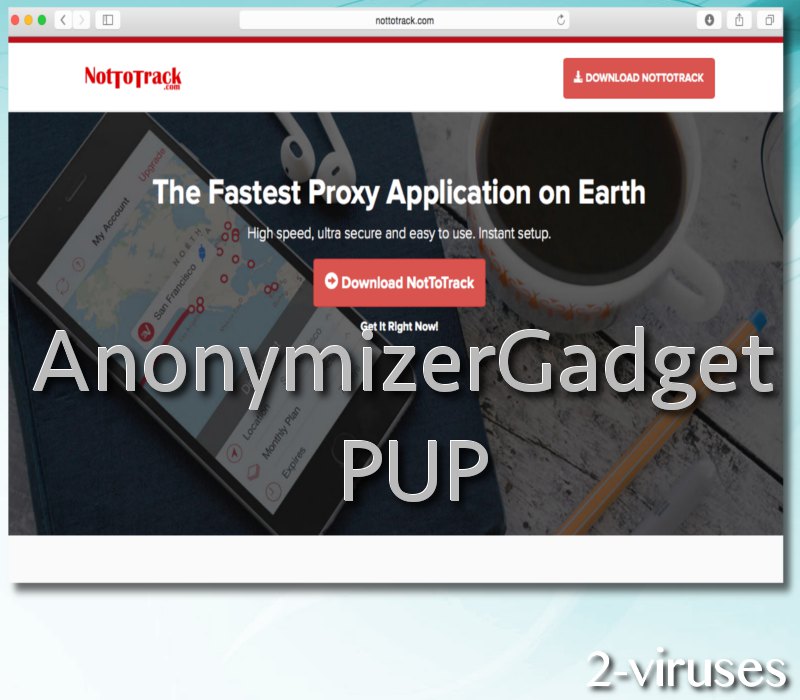
Si vous jetez un oeil à la fenêtre principale de Anonymizer Gadget, vous verrez les trois premiers boutons en bas de l’écran. A savoir, le bouton Faire un don, le bouton Acheter proxy et le bouton Payer maintenant. Ces boutons sont en relation avec les services de proxy chargés. Alors que le dernier bouton proxy gratuit signifie des services gratuits. Toutefois, si vous cliquez sur le dernier bouton avec l’espoir que vous seront fournis des services de proxy gratuit de haute qualité, vous croyez en la magie. Pour que AnonymizerGadget soit gratuit, il doit vous délivrer du contenu publicitaire tiers douteux, qui peuvent être identifiés par les étiquettes suivantes: Ads by AnonymizerGadget, Powered by AnonymizerGadget, Brought to you by AnonymizerGadget, You have received a premium offer from AnonymizerGadget , etc. Ces balises sont ajoutées sur diverses publicités, qui sont affichées sur les sites Web au hasard que vous visitez, en remplaçant le contenu de la publicité native. Qui plus est, ces annonces sont même personnalisées. Donc, vous savez que vous êtes traqué, et que votre historique de navigation et les informations concernant le système d’exploitation de votre ordinateur sont vendus à des tierces parties. Il est nécessaire de souligner que le contenu publicitaire par AnonymizerGadget soulève beaucoup de questions.
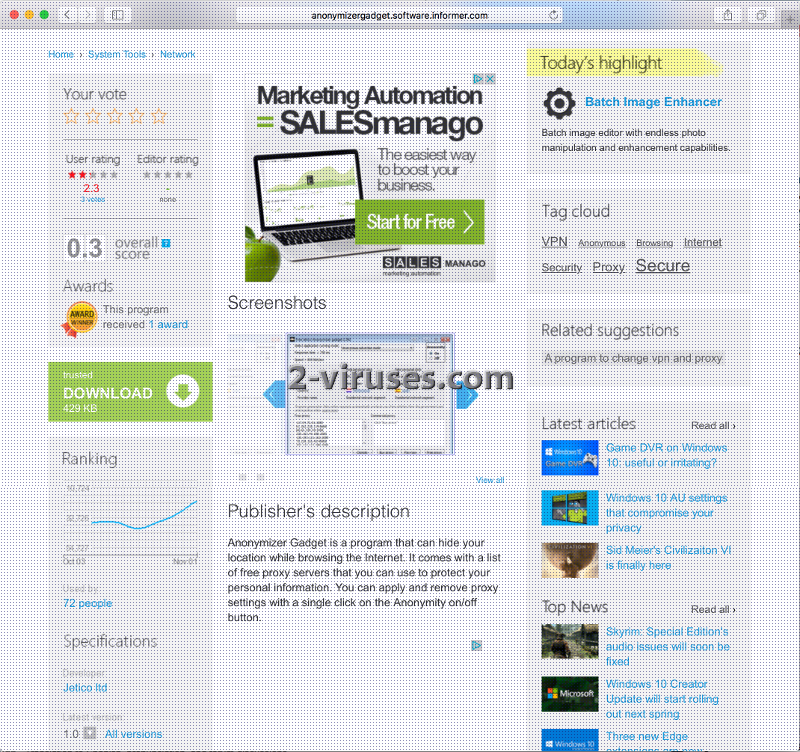
Comment s’installe le PUP AnonymizerGadget PUP et comment s’en débarrasser ?
L’application AnonymizerGadget peut être téléchargée à partir de anonymizergadget.software.informer.com. Il peut aussi se télécharger sur un PC involontairement, lorsque l’utilisateur télécharge et installe tout logiciel disponible gratuitement dans l’ensemble de l’Internet. Ce téléchargement automatique peut être évité dans les paramètres avancés, dans lequel chaque installation de freeware ou shareware doit être effectuée.
Si l’application indésirable AnonymizerGadget est déjà en cours d’exécution sur votre système informatique, vous pouvez opter pour les deux méthodes de base pour l’enlever, quelle que soit la méthode avec laquelle ce programme indésirable est entré dans votre appareil. Vous pouvez le supprimer de votre ordinateur manuellement ou automatiquement. La suppression automatique peut être réalisée avec succès en appliquant Spyhunter ou [ rev name = Malwarebytes] , des outils automatiques pour la suppression de logiciels malveillants. L’enlèvement manuel peut être mis en œuvre en lisant les instructions suivantes et en suivant précisément les étapes prévues.
Liens rapides de Anonymizergadget Pup
- Description du PUP AnonymizerGadget
- Comment s’installe le PUP AnonymizerGadget PUP et comment s’en débarrasser ?
- Outils de suppression Malware automatique
- Suppression
- Comment supprimer Anonymizer Gadget PUP en utilisant le Panneau de configuration de Windows
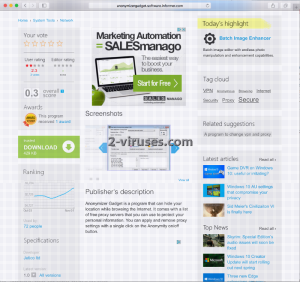
Outils de suppression Malware automatique
(Win)
Note: le procès Spyhunter de détection permet de parasite comme Anonymizergadget Pup et contribue à son retrait pour libre. Essai limité disponible, Terms of use, Privacy Policy, Uninstall Instructions,
(Mac)
Note: le procès Combo Cleaner de détection permet de parasite comme Anonymizergadget Pup et contribue à son retrait pour libre. Essai limité disponible, Terms of use, Privacy Policy, Uninstall Instructions,
Suppression
Comment supprimer Anonymizer Gadget PUP en utilisant le Panneau de configuration de Windows
Denombreux pirates et logiciels publicitaires comme AnonymizerGadget PUP installent certains de leurs composants comme des programmes windows classiques, ainsi que des logiciels additionnels. Cette partie du logiciel malveillant peut être désinstallée à partir du Panneau de configuration. Pour y accéder, faites ce qui suit.
- Démarrer->Panneau de configuration (anciens Windows) ou appuyez sur clé Windows->Rechercher et entrez Panneau de configuration (Windows 8);

- Choisissez Désinstaller un Programme;

- Parcourez une liste de programmes et sélectionnez les données liées à Anonymizer Gadget PUP .

- Cliquez sur le bouton désinstaller.

- Dans de nombreux cas, les programmes anti logiciels malveillants sont meilleur en matière de détection des parasites liés, par conséquent, je recommande d’installer Spyhunter pour identifier d’autres programmes qui peuvent faire partie de cette infection.

Cette méthode ne supprimera pas certains plugins de navigateur, donc, procédez à la suite du guide de suppression.
Supprimer AnonymizerGadget PUP de vos navigateurs
TopSupprimer les extensions malveillantes d’Internet Explorer
- Appuyez sur l’icône Engrenage->Gérer les ajouts.

- Parcourez les Barres d’outils et extensions. Supprimez tout ce qui est en lien avec Anonymizer Gadget PUP et les articles que vous ne connaissez pas qui n’ont pas été créés par Google, Microsoft, Yahoo, Oracle ou Adobe.

- Fermez les Options.
(Optionnel) Réinitialiser vos paramètres de navigateur
Si vous avez toujours à faire à des problèmes liés à AnonymizerGadget PUP, réinitialisez les paramètres de votre navigateur pour remettre vos paramètres par défaut.
- Appuyez sur l’icône Engrenage->Options Internet.

- Choisissez l’onglet Avancé et cliquez sur le bouton Réinitialiser.

- Sélectionnez la case “Supprimer les paramètres personnels” et cliquez sur le bouton Réinitialiser.


Si vous ne pouvez pas réinitialiser vos paramètres de navigateur et que le problème persiste, analysez votre système avec un programme anti logiciels malveillants.
TopSupprimer Anonymizer Gadget PUP de Chrome
- Cliquez sur le bouton menu en haut à droite de la fenêtre Google Chrome. Sélectionnez “Paramètres”.

- Cliquez “Extensions” dans la barre de menu à gauche.
- Parcourez la liste des extensions et supprimez les programmes dont vous n’avez pas besoin, particulièrement ceux similaires à AnonymizerGadget PUP. Cliquez sur l’icône corbeille à côté de Anonymizer Gadget PUP ou d’autres ajouts que vous voulez supprimez.

- Appuyez sur le bouton “Supprimer” dans la fenêtre de confirmation.

- En cas de doutes, vous pouvez les désactiver temporairement.

- Redémarrez Chrome.
(Optionnel) Réinitialisez vos paramètres de navigateur
Si vous avez toujours à faire à des problèmes liés à AnonymizerGadget PUP, réinitialisez les paramètres de votre navigateur pour mettre les paramètres par défaut.
- Cliquez sur le bouton du menu de Chrome ( trois lignes horizontales) et sélectionnez Paramètres.

- Défilez vers le bas de la page et cliquez sur le bouton Réinitialiser les paramètres.

- Cliquez sur le bouton Réinitialiser dans la case de confirmation.

Si vous ne pouvez pas réinitialiser vos paramètres de navigateur et que le problème persiste, analysez votre système avec un programme anti logiciels malveillants.
TopSupprimer Anonymizer Gadget PUP de Firefox
- Cliquez sur le bouton menu dans le coin à haut à droite de la fenêtre de Mozilla et sélectionnez l’icône “Ajouts” (ou appuyez sur Ctrl+Maj+A sur votre clavier).

- Parcourez la liste des Extensions et Ajouts, supprimez tout ce qui est lié à AnonymizerGadget PUP et les choses que vous ne reconnaissez pas. Si vous ne connaissez pas l’extension et qu’elle n’a pas été créée part Mozilla, Google, Microsoft, Oracle ou Adobe, alors c’est que vous n’en avez probablement pas besoin.

(Optionnel) Réinitialisez vos paramètres de navigateur
Si vous avez toujours à faire à des problèmes liés à Anonymizer Gadget PUP, réinitialisez les paramètres de votre navigateur pour mettre ses paramètres par défaut.
- Cliquez sur le bouton menu dans le coin en haut à droite de la fenêtre de Mozilla Firefox. Cliquez sur le bouton Aide.

- Choisissez Informations de dépannage dans le menu Aide.

- Cliquez sur le bouton Réinitialiser Firefox.

- Cliquez sur le bouton Réinitialiser Firefox dans la case de confirmation. Mozilla Firefox se fermera et modifiera les paramètres pour mettre ceux par défaut.

Si vous ne pouvez pas réinitialiser vos paramètres de navigateur et que le problème persiste, analysez votre système avec un programme anti logiciels malveillants.
Comment supprimer AnonymizerGadget PUP de Microsoft EdgeTop
- Ouvrez Microsoft Edge et cliquez sur le bouton Plus (trois points dans le coin supérieur droit de l'écran), puis choisissez Paramètres.

- Dans la fenêtre Paramètres, cliquez sur le bouton Choisir les éléments à effacer.

- Sélectionnez tout ce que vous souhaitez supprimer et cliquez sur Effacer.

- Faites un clic droit sur Démarrer et choisissez Gestionnaire de tâches.

- Dans l'onglet Processus faites un clic droit sur Microsoft Edge et sélectionnez Voir les détails.

- Dans les Détails recherchez les entrées nommées Microsoft Edge, faites un clic droit sur chacune d'elles et sélectionnez Fin de tâche pour mettre fin à ces entrées.

TopSupprimer Anonymizer Gadget PUP de Safari (Mac OS X)
- Cliquez sur le menu Safari.
- Choisissez Préférences.

- Cliquez sur l’onglet Extensions.
- Cliquez sur le bouton Désinstaller à côté de AnonymizerGadget PUP. Supprimez également toutes les autres données inconnues ou suspectes. Si vous n’êtes pas sûr de vouloir l’extension ou non, vous pouvez simplement décocher la case Désactiver pour désactiver temporairement l’extension.

- Redémarrez Safari.
(Optionnel) Réinitialiser vos paramètres de navigateur
Si vous avez toujours à faire à des problèmes lié à Anonymizer Gadget PUP, réinitialisez les paramètres de vos navigateurs pour remettre ses paramètres par défauts.
- Cliquez sur le menu Safari dans le coin en haut à gauche de l’écran. Sélectionnez Réinitialiser Safari.

- Sélectionnez quelles options vous voulez réinitialiser ( habituellement, elles viennent toutes pré sélectionnées) et cliquez sur le bouton Réinitialiser.

Si vous ne pouvez pas réinitialiser vos paramètres de navigateur et que le problème persiste, analysez votre système avec un programme anti logiciels malveillants.
































